
Microsoft's. Xbox Game Bar В Windows 10 удобный способ вызвать наложение полезных виджетов, используя ярлык клавиатуры Windows + G. Но не всем нужны это, и если вы хотите отключить его (или включить его позже), все, что нужно, это посещение настроек. Вот как.
Сначала открывайте настройки Windows. Чтобы сделать это, откройте меню «Пуск» и щелкните маленький значок «Gear» или нажмите Windows + I на клавиатуре.

В настройках нажмите «Компьютерные игры».

В разделе «Параметры игры Xbox Game» нажмите на переключатель под «Включить игровую панель Xbox», пока он не отключен. Это отключит игровой бар Xbox.
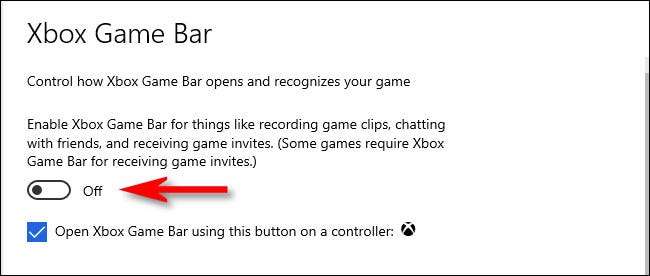
После этого закрыть настройки. Попробуйте нажать Windows + G, и ничего не появится. Даже если вы нажмете кнопку Xbox на контроллере Xbox, ничего не произойдет. Игровой бар Xbox был полностью отключен.
Если вы хотите снова включить игровую панель Xbox снова, пересмотрите раздел «Игровая» в настройках Windows и переверните «Включить игровую панель Xbox» в положение «ON».
Как отключить кнопку Xbox в Windows 10
По умолчанию, если у вас есть Xbox 360 или Xbox One Controller, подключенный к вашему Windows 10 PC , нажав кнопку Xbox (большой круг в центре контроллера с помощью «X» на нем) приведет к тому, что игра Xbox Game.
Если вы хотите отключить это, посетите настройки Windows & GT; Игры, затем снимите флажок рядом с «открытым игровым баром Xbox, используя эту кнопку на контроллере».
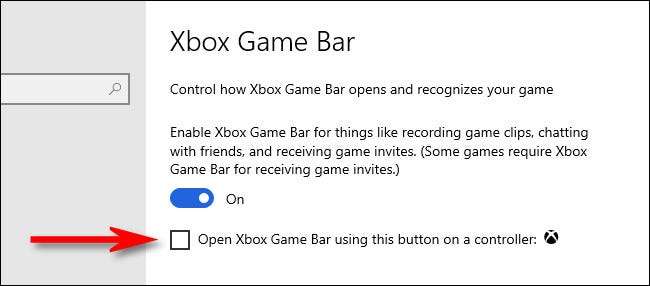
Альтернативно, если вы полностью отключите панель игры Xbox, используя коммутатор «Включить переключение Xbox Game Bar», то кнопка Xbox на вашем контроллере больше не будет вызывать игровой бар. Но это также отключает вызов игровой панели, используя другие методы (например, ярлык Windows + G). Счастливые игры!
СВЯЗАННЫЕ С: Как подключить любой контроллер игры для консоли к компьютеру Windows или Mac







